
カラーマネジメントモニターを使うとき、たいていは自分で目標を決めてキャリブレーションし、使います。
そのとき、自分でキャリブレーションした状態を表示する「CALモード」などの名前の表示モードで表示します。
一方、カラーマネジメントモニターには「sRGBモード」など、あらかじめ用意された表示モードもあります。
ディスプレイの経時変化にともない、そのような表示モードもキャリブレーションが必要になります。
ここでは、EIZO® ColorEdge®であらかじめ用意されている「sRGBモード」などの表示モードをキャリブレーションする方法(ColorNavigator6の場合)をご紹介します。
ColorNavigator6は旧バージョンのソフトで、現在EIZOのカラーマネジメントモニターを使う場合キャリブレーションソフトは通常はColorNavigator7です。ColorNavigator7を使って「sRGBモード」などをキャリブレーションする方法は以下の記事などをご参照下さい。

「sRGBモード」などの表示モードもキャリブレーションが必要
カラーマネジメントモニターでは、自分で目標を決めてキャリブレーションする方法の他に、あらかじめ用意された表示モードを使うこともできます。
例えば、「sRGBモード」「Paperモード」などの表示モードが用意されています。
標準色空間のsRGBで表示を確認したいケースはよくあるので、「sRGBモード」は仕事でも便利です。
時間が経てばすべての表示モードの表示が変化してくる
時間が経てばディスプレイの表示特性が変化してくるので、一定の時間ごとにモニターキャリブレーションをします。
「sRGBモード」などの表示モードの表示特性の表示内容も、当然ながら時間が経てば変化してくるので、キャリブレーションが必要になります。
「sRGBモード」などの表示モードもキャリブレーションできるようになっている
ColorEdgeなどのカラーマネジメントモニターでは、「sRGBモード」などの表示モードの表示特性も一定に保つことができるように、プリセットの表示モードをキャリブレーションする方法が用意されています。
ColorEdgeのCALモード以外の表示モードをキャリブレーションする手順
EIZOのColorEdgeでは、「Standard Mode キャリブレーション」というメニューを使うことで、「sRGBモード」などの表示モードをキャリブレーションできます。
1.ColorNavigatorで「Standard Mode キャリブレーション」を開始する
通常のモニターキャリブレーションをするときと同じように、ColorNavigator6の画面を開きます。
[高度な機能 > Standard Mode キャリブレーション > キャリブレーション]と進みます。

Standard Mode キャリブレーションへ進む
2.通常と同じようにキャリブレーション作業を進める
ここから先はいつものモニターキャリブレーション作業とほとんど同じです。
画面の指示にしたがって測色器の選択、測色器の初期化、測色作業を進めていきます。
3.Standard Mode キャリブレーションの完了
キャリブレーションが完了すると、以下のような画面が出ます。
これで終了です。
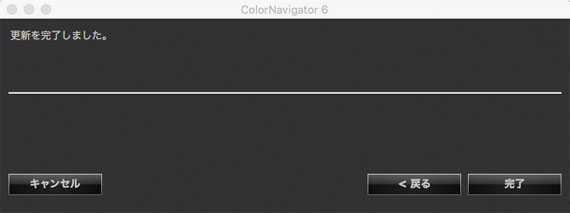
Standard Mode キャリブレーションの完了
買った時の状態に戻す方法
場合によっては、表示モードの状態をキャリブレーション前の初期状態に戻したいこともあるでしょう。
その場合は[高度な機能 > Standard Mode キャリブレーション > 初期設定に戻す]と進めば、戻せます。
以上、EIZO ColorEdgeであらかじめ用意されている「sRGBモード」などの表示モードをキャリブレーションする方法をご紹介しました。
参考記事

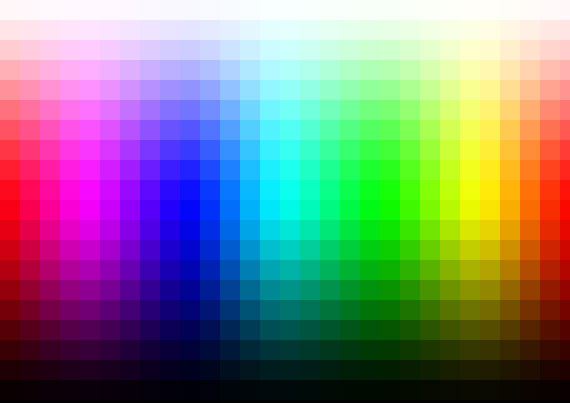


ColorEdge CS230


